
- 软件




/简体中文 /

/简体中文 /

/简体 /

/简体中文 /

/英文 /

/简体中文 /
AKVIS Noise Buster是一款相片降噪软件,有效的降低图像中的噪点和颗粒感,如果拍摄后的照片噪点过多,影响照片平滑度,可以使用这款软件来进行后期处理!
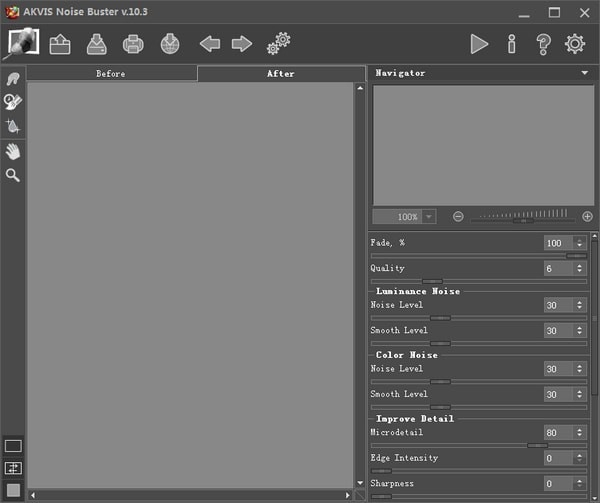
1、数码相机为轻松有趣的摄影打开了大门。然而,消费类数码相机也有它们的缺点:它们经常产生所谓的数字噪声。它可以被视为损害照片平滑度的文物或颗粒。
它在皮肤上特别烦人,因为它使它不均匀。这种噪声称为亮度噪声。还可能存在色度(颜色)噪声,其被感知为随机的红色和蓝色像素,破坏了快照的颜色精确度。
2、数字噪声可能由多种因素产生:相机传感器的加热,长时间曝光拍摄,小像素尺寸(因此数码小型相机产生比数码单反相机噪声更大的图像),高ISO设置等。
AKVIS Noise Buster是一款高效的噪音抑制软件。它可以降低数字图像上的亮度和色彩噪声,而不会破坏照片的其他方面。
3、自动设置通常会产生良好的效果。如果不太满意,您可以在快速预览中实时调整观察实时变化的参数。程序的窗口显示Before和After图像以进行比较。您可以通过单击图像在窗口之间切换。
亮度和色度噪声的独立设置区域使您能够以最有效的方式处理各种噪声。如需进一步调整,您可以使用一些高级参数。显示加载图像的噪声级别和噪声分量的直方图非常有用,并显示要调整的设置。
使用AKVIS Noise Buster,您的照片看起来整洁有序!
4、该软件提供批处理支持,可让您自动转换一系列图像。
在处理相同条件下使用相同相机设置拍摄的大量照片时,此功能非常有用。它可以节省您的时间和精力。
1、改进算法和新特性
创新的降噪算法提供了更高的处理质量的先进功能。
新的移除莫尔条纹复选框可以减少数字图像中的莫尔条纹,并从扫描的报纸照片中删除半色调。复选框附带新的Blur参数,用于调节平滑程度。
注意:在删除莫尔复选框和模糊参数仅适用于家庭豪华企业许可证。
2、新工具
使用涂抹工具和裁剪工具扩展了工具范围。
在裁剪工具仅在可用的独立版本。
3、支持超高清的新界面
新版本具有现代化的用户界面,支持超高清4K和5K分辨率屏幕。即使在超高分辨率显示器上,文本和基于新矢量的图标现在也能正确缩放。
您可以选择两种界面主题:Dark和Light。
4、新预设
该软件带来了新的内置预设,专门用于说明新算法的性能。
5、图像查看模式
该程序提供多种视图模式,允许在图像窗口中以各种方式显示原始图像和生成的图像
1、选择图像
如果双击程序的空白工作区或单击“ 控制面板”上的按钮,则会出现“ 选择要打开的文件 ”对话框。您还可以将所需图像拖动到程序的工作区中。
该程序支持JPEG,TIFF,BMP,PNG和RAW格式的图像(CRW,NEF,ORF,PEF等)。您还可以将所需图像拖动到程序的工作区中。
2、程序打开后,将使用默认设置(自动过滤预设)开始处理图像。
通过调整4个噪声抑制参数,自动滤波可自动为特定类型的噪声选择最佳设置。
过滤结果将显示在“ 前”选项卡的“ 快速预览”区域中。它由虚线框表示。您可以拖动框架或在图像的任何部分上重新绘制它,从而分析照片的某些部分。
您可以通过单击预览区域将过滤结果与原始图像进行比较。
可以在程序的“首选项”中 更改快速预览区域的大小
3、如果自动过滤的结果不完全令人满意,您可以调整效果参数以获得最佳效果。
降噪的任务是找到抑制噪音和保持细节之间的中庸之道 。此外,重要的是要考虑到视觉感知的心理特征:在比较原始照片和过滤照片时,不仅要注意细节,还要注意整体印象。一定量的噪声不一定会破坏图片,而照片的某些平滑度可能会增加视觉效果(特别是在不需要详细观察皮肤结构的人像修饰中)
4、要处理整个图像,请按开始按钮。按下After选项卡后,也会开始过滤整个图像。
处理后,可以通过在图像窗口中的任意位置按鼠标左键在之前 / 之后选项卡之间切换。
5、您还可以使用After选项卡中的后处理工具: S mudge, History Brush和S mart Blur
6、可以将您喜欢的设置保存为预设,并在将来使用它们。在批处理模式下工作时,预设也很有用。
要保存预设,请在预设字段中输入预设名称,然后按保存按钮。如果更改参数值,则可以通过按“ 重置 ”按钮返回预设的默认设置。
要删除预设,请从列表中选择它,然后按Delete键。
要使用特定预设的设置处理图像,您应从下拉菜单中选择它,然后按开始按钮
7、保存图像
使用命令文件 - >另存为调用“ 另存为”对话框,输入文件名,选择格式并指明目标文件夹
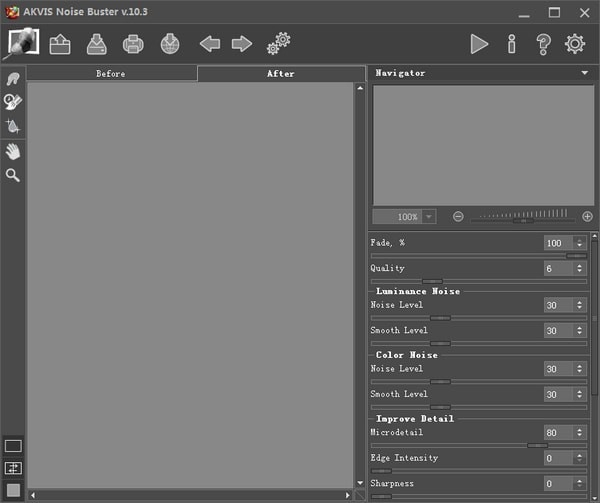

图片降噪软件是一种能够处理模糊的老照片、曝光不足的照片、以及图片质量受损的图片,它能够让这些受损的图片重新变得清晰高质。图片降噪软件运用最新的AI智能图片识别技术,能够清晰修复照片,是我们日常生活必不可少的软件之一,小编这里为大家收集了一些图片降噪软件,快来一起看看吧!
 ps超级调色板V11.6.3.8绿色免费版
图形图像 / 2.10M
ps超级调色板V11.6.3.8绿色免费版
图形图像 / 2.10M


 xXx图片助手v1.0
图形图像 / 0.13M
xXx图片助手v1.0
图形图像 / 0.13M

 Beauty Box(磨皮插件)v5.0
图形图像 / 39.00M
Beauty Box(磨皮插件)v5.0
图形图像 / 39.00M

 茶绘君绘画软件v1.0免费版
图形图像 / 4.00M
茶绘君绘画软件v1.0免费版
图形图像 / 4.00M

 金林钣金展开完美破解版v1.7免费版
图形图像 / 24.00M
金林钣金展开完美破解版v1.7免费版
图形图像 / 24.00M

 deepfakes-ai换脸软件v1.0.0
图形图像 / 212.00M
deepfakes-ai换脸软件v1.0.0
图形图像 / 212.00M

 像素苏打v1.7.1-67官方版
图形图像 / 264.50M
像素苏打v1.7.1-67官方版
图形图像 / 264.50M

 UnMult插件(AE一键去黑底插件)v1.0.11
图形图像 / 0.01M
UnMult插件(AE一键去黑底插件)v1.0.11
图形图像 / 0.01M

 tracepro(光学分析软件)v8.1.0中文破解版
图形图像 / 455.00M
tracepro(光学分析软件)v8.1.0中文破解版
图形图像 / 455.00M
